JavaCV的摄像头实战之一:基础
欢迎访问我的GitHub
这里分类和汇总了欣宸的全部原创(含配套源码):https://github.com/zq2599/blog_demos
关于《JavaCV的摄像头实战》系列
- 《JavaCV的摄像头实战》顾名思义,是使用JavaCV框架对摄像头进行各种处理的实战集合,这是欣宸作为一名Java程序员,在计算机视觉(computer vision)领域的一个原创系列,通过连续的编码实战,与您一同学习掌握视频、音频、图片等资源的各种操作
- 另外要说明的是,整个系列使用的摄像头是USB摄像图或者笔记本的内置摄像头,并非基于网络访问的智能摄像头
本篇概览
- 作为整个系列的开篇,本文非常重要,从环境到代码的方方面面,都会为后续文章打好基础,简单来说本篇由以下内容构成:
- 环境和版本信息
- 基本套路分析
- 基本框架编码
- 部署媒体服务器
- 接下来就从环境和版本信息开始吧
环境和版本信息
- 现在就把实战涉及的软硬件环境交代清楚,您可以用来参考:
- 操作系统:win10
- JDK:1.8.0_291
- maven:3.8.1
- IDEA:2021.2.2(Ultimate Edition)
- JavaCV:1.5.6
- 媒体服务器:基于dockek部署的nginx-rtmp,镜像是:alfg/nginx-rtmp:v1.3.1
源码下载
- 《JavaCV的摄像头实战》的完整源码可在GitHub下载到,地址和链接信息如下表所示(https://github.com/zq2599/blog_demos):
| 名称 | 链接 | 备注 |
|---|---|---|
| 项目主页 | https://github.com/zq2599/blog_demos | 该项目在GitHub上的主页 |
| git仓库地址(https) | https://github.com/zq2599/blog_demos.git | 该项目源码的仓库地址,https协议 |
| git仓库地址(ssh) | git@github.com:zq2599/blog_demos.git | 该项目源码的仓库地址,ssh协议 |
- 这个git项目中有多个文件夹,本篇的源码在javacv-tutorials文件夹下,如下图红框所示:
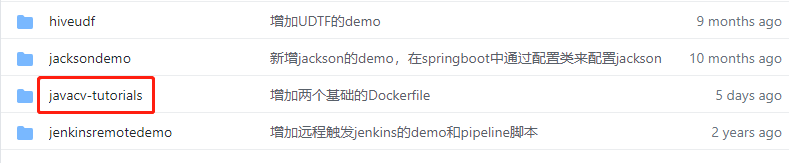
- javacv-tutorials里面有多个子工程,《JavaCV的摄像头实战》系列的代码在simple-grab-push工程下:
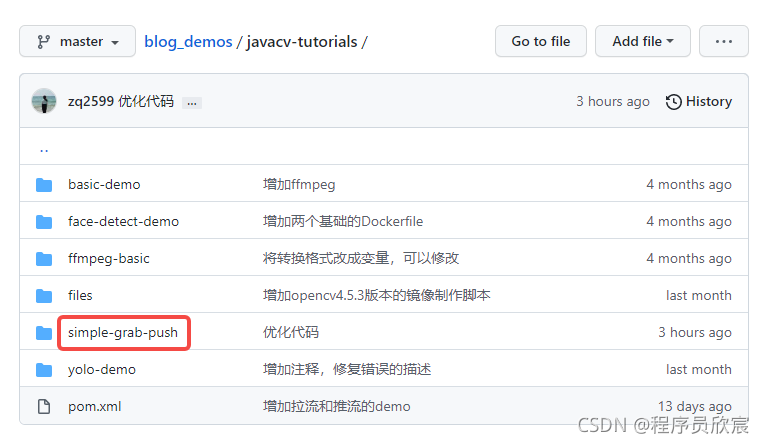
基本套路分析
- 全系列有多个基于摄像头的实战,例如窗口预览、把视频保存为文件、把视频推送到媒体服务器等,其基本套路是大致相同的,用最简单的流程图表示如下:
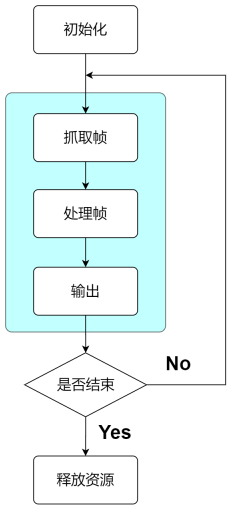
- 从上图可见,整个流程就是不停的从摄像头取帧,然后处理和输出
基本框架编码
看过了上面基本套路,聪明的您可能会有这样的想法:既然套路是固定的,那代码也可以按套路固定下来吧
没错,接下来就考虑如何把代码按照套路固定下来,我的思路是开发名为AbstractCameraApplication的抽象类,作为《JavaCV的摄像头实战》系列每个应用的父类,它负责搭建整个初始化、取帧、处理、输出的流程,它的子类则专注帧数据的具体处理和输出,整个体系的UML图如下所示:
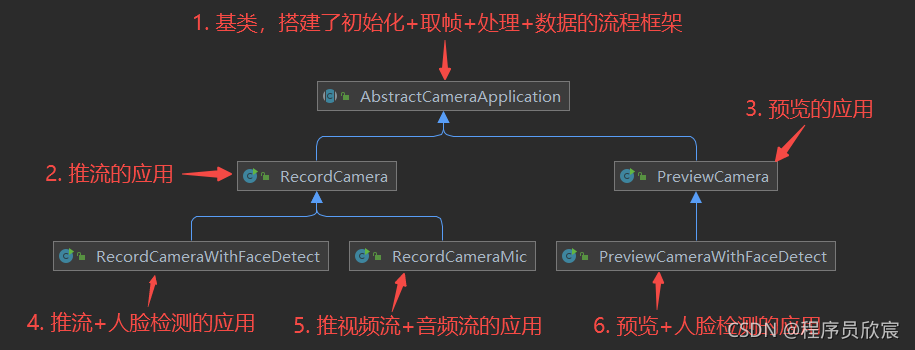
- 接下来就该开发抽象类AbstractCameraApplication.java了,编码前先设计,下图是AbstractCameraApplication的主要方法和执行流程,粗体全部是方法名,红色块代表留给子类实现的抽象方法:
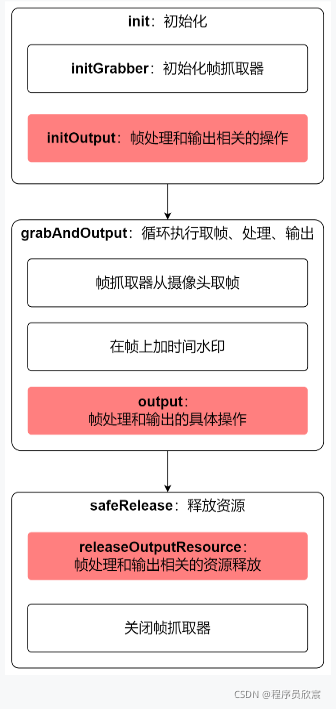
- 接下来是创建工程,我这里创建的是maven工程,pom.xml如下:
<?xml version="1.0" encoding="UTF-8"?>
<project xmlns="http://maven.apache.org/POM/4.0.0"
xmlns:xsi="http://www.w3.org/2001/XMLSchema-instance"
xsi:schemaLocation="http://maven.apache.org/POM/4.0.0 http://maven.apache.org/xsd/maven-4.0.0.xsd">
<parent>
<artifactId>javacv-tutorials</artifactId>
<groupId>com.bolingcavalry</groupId>
<version>1.0-SNAPSHOT</version>
</parent>
<modelVersion>4.0.0</modelVersion>
<groupId>com.bolingcavalry</groupId>
<version>1.0-SNAPSHOT</version>
<artifactId>simple-grab-push</artifactId>
<packaging>jar</packaging>
<properties>
<!-- javacpp当前版本 -->
<javacpp.version>1.5.6</javacpp.version>
</properties>
<dependencies>
<dependency>
<groupId>org.projectlombok</groupId>
<artifactId>lombok</artifactId>
</dependency>
<dependency>
<groupId>ch.qos.logback</groupId>
<artifactId>logback-classic</artifactId>
<version>1.2.3</version>
</dependency>
<dependency>
<groupId>org.apache.logging.log4j</groupId>
<artifactId>log4j-to-slf4j</artifactId>
<version>2.13.3</version>
</dependency>
<!-- javacv相关依赖,一个就够了 -->
<dependency>
<groupId>org.bytedeco</groupId>
<artifactId>javacv-platform</artifactId>
<version>${javacpp.version}</version>
</dependency>
</dependencies>
</project>
- 接下来就是AbstractCameraApplication.java的完整代码,这些代码的流程和方法命名都与上图保持一致,并且添加了详细的注释,有几处要注意的地方稍后会提到:
package com.bolingcavalry.grabpush.camera;
import lombok.Getter;
import lombok.extern.slf4j.Slf4j;
import org.bytedeco.ffmpeg.global.avutil;
import org.bytedeco.javacv.*;
import org.bytedeco.opencv.global.opencv_imgproc;
import org.bytedeco.opencv.opencv_core.Mat;
import org.bytedeco.opencv.opencv_core.Scalar;
import java.text.SimpleDateFormat;
import java.util.Date;
/**
* @author will
* @email zq2599@gmail.com
* @date 2021/11/19 8:07 上午
* @description 摄像头应用的基础类,这里面定义了拉流和推流的基本流程,子类只需实现具体的业务方法即可
*/
@Slf4j
public abstract class AbstractCameraApplication {
/**
* 摄像头序号,如果只有一个摄像头,那就是0
*/
protected static final int CAMERA_INDEX = 0;
/**
* 帧抓取器
*/
protected FrameGrabber grabber;
/**
* 输出帧率
*/
@Getter
private final double frameRate = 30;
/**
* 摄像头视频的宽
*/
@Getter
private final int cameraImageWidth = 1280;
/**
* 摄像头视频的高
*/
@Getter
private final int cameraImageHeight = 720;
/**
* 转换器
*/
private final OpenCVFrameConverter.ToIplImage openCVConverter = new OpenCVFrameConverter.ToIplImage();
/**
* 实例化、初始化输出操作相关的资源
*/
protected abstract void initOutput() throws Exception;
/**
* 输出
*/
protected abstract void output(Frame frame) throws Exception;
/**
* 释放输出操作相关的资源
*/
protected abstract void releaseOutputResource() throws Exception;
/**
* 两帧之间的间隔时间
* @return
*/
protected int getInterval() {
// 假设一秒钟15帧,那么两帧间隔就是(1000/15)毫秒
return (int)(1000/ frameRate);
}
/**
* 实例化帧抓取器,默认OpenCVFrameGrabber对象,
* 子类可按需要自行覆盖
* @throws FFmpegFrameGrabber.Exception
*/
protected void instanceGrabber() throws FrameGrabber.Exception {
grabber = new OpenCVFrameGrabber(CAMERA_INDEX);
}
/**
* 用帧抓取器抓取一帧,默认调用grab()方法,
* 子类可以按需求自行覆盖
* @return
*/
protected Frame grabFrame() throws FrameGrabber.Exception {
return grabber.grab();
}
/**
* 初始化帧抓取器
* @throws Exception
*/
protected void initGrabber() throws Exception {
// 实例化帧抓取器
instanceGrabber();
// 摄像头有可能有多个分辨率,这里指定
// 可以指定宽高,也可以不指定反而调用grabber.getImageWidth去获取,
grabber.setImageWidth(cameraImageWidth);
grabber.setImageHeight(cameraImageHeight);
// 开启抓取器
grabber.start();
}
/**
* 预览和输出
* @param grabSeconds 持续时长
* @throws Exception
*/
private void grabAndOutput(int grabSeconds) throws Exception {
// 添加水印时用到的时间工具
SimpleDateFormat simpleDateFormat = new SimpleDateFormat("yyyy-MM-dd HH:mm:ss");
long endTime = System.currentTimeMillis() + 1000L *grabSeconds;
// 两帧输出之间的间隔时间,默认是1000除以帧率,子类可酌情修改
int interVal = getInterval();
// 水印在图片上的位置
org.bytedeco.opencv.opencv_core.Point point = new org.bytedeco.opencv.opencv_core.Point(15, 35);
Frame captureFrame;
Mat mat;
// 超过指定时间就结束循环
while (System.currentTimeMillis()<endTime) {
// 取一帧
captureFrame = grabFrame();
if (null==captureFrame) {
log.error("帧对象为空");
break;
}
// 将帧对象转为mat对象
mat = openCVConverter.convertToMat(captureFrame);
// 在图片上添加水印,水印内容是当前时间,位置是左上角
opencv_imgproc.putText(mat,
simpleDateFormat.format(new Date()),
point,
opencv_imgproc.CV_FONT_VECTOR0,
0.8,
new Scalar(0, 200, 255, 0),
1,
0,
false);
// 子类输出
output(openCVConverter.convert(mat));
// 适当间隔,让肉感感受不到闪屏即可
if(interVal>0) {
Thread.sleep(interVal);
}
}
log.info("输出结束");
}
/**
* 释放所有资源
*/
private void safeRelease() {
try {
// 子类需要释放的资源
releaseOutputResource();
} catch (Exception exception) {
log.error("do releaseOutputResource error", exception);
}
if (null!=grabber) {
try {
grabber.close();
} catch (Exception exception) {
log.error("close grabber error", exception);
}
}
}
/**
* 整合了所有初始化操作
* @throws Exception
*/
private void init() throws Exception {
long startTime = System.currentTimeMillis();
// 设置ffmepg日志级别
avutil.av_log_set_level(avutil.AV_LOG_INFO);
FFmpegLogCallback.set();
// 实例化、初始化帧抓取器
initGrabber();
// 实例化、初始化输出操作相关的资源,
// 具体怎么输出由子类决定,例如窗口预览、存视频文件等
initOutput();
log.info("初始化完成,耗时[{}]毫秒,帧率[{}],图像宽度[{}],图像高度[{}]",
System.currentTimeMillis()-startTime,
frameRate,
cameraImageWidth,
cameraImageHeight);
}
/**
* 执行抓取和输出的操作
*/
public void action(int grabSeconds) {
try {
// 初始化操作
init();
// 持续拉取和推送
grabAndOutput(grabSeconds);
} catch (Exception exception) {
log.error("execute action error", exception);
} finally {
// 无论如何都要释放资源
safeRelease();
}
}
}
- 上述代码有以下几处要注意:
- 负责从摄像头取数据的是OpenCVFrameGrabber对象,即帧抓取器
- initGrabber方法中,通过setImageWidth和setImageHeight方法为帧抓取器设置图像的宽和高,其实也可以不用设置宽高,由帧抓取器自动适配,但是考虑到有些摄像头支持多种分辨率,所以还是按照自己的实际情况来主动设置
- grabAndOutput方法中,使用了while循环来不断地取帧、处理、输出,这个while循环的结束条件是指定时长,这样的结束条件可能满足不了您的需要,请按照您的实际情况自行调整(例如检测某个按键是否按下)
- grabAndOutput方法中,将取到的帧转为Mat对象,然后在Mat对象上添加文字,内容是当前时间,再将Mat对象转为帧对象,将此帧对象传给子类的output方法,如此一来,子类做处理和输出的时候,拿到的帧都有了时间水印
- 至此,父类已经完成,接下来的实战,咱们只要专注用子类处理和输出帧数据即可
部署媒体服务器
- 《JavaCV的摄像头实战》系列的一些实战涉及到推流和远程播放,这就要用到流媒体服务器了,流媒体服务器的作用如下图,咱们也在这一篇提前部署好:
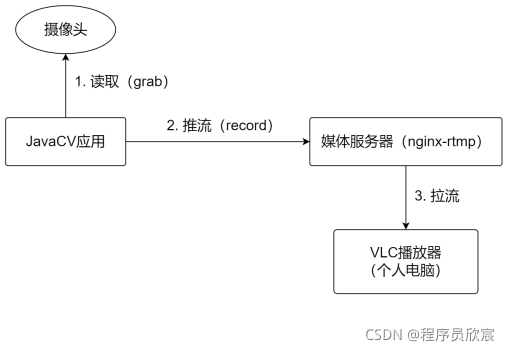
- 关于媒体服务器的类型,我选的是常用的nginx-rtmp,简单起见,找了一台linux电脑,在上面用docker来部署,也就是一行命令的事儿:
docker run -d --name nginx_rtmp -p 1935:1935 -p 18080:80 alfg/nginx-rtmp:v1.3.1
- 另外还有个特殊情况,就是我这边有个闲置的树莓派3B,也可以用来做媒体服务器,也是用docker部署的,这里要注意镜像要选用shamelesscookie/nginx-rtmp-ffmpeg:latest,这个镜像有ARM64版本,适合在树莓派上使用:
docker run -d --name nginx_rtmp -p 1935:1935 -p 18080:80 shamelesscookie/nginx-rtmp-ffmpeg:latest
- 至此,《JavaCV的摄像头实战》系列的准备工作已经完成,接下来的文章,开始精彩的体验之旅吧,欣宸原创,必不让您失望~
你不孤单,欣宸原创一路相伴
https://github.com/zq2599/blog_demos
JavaCV的摄像头实战之一:基础的更多相关文章
- JavaCV的摄像头实战之二:本地窗口预览
欢迎访问我的GitHub https://github.com/zq2599/blog_demos 内容:所有原创文章分类汇总及配套源码,涉及Java.Docker.Kubernetes.DevOPS ...
- JavaCV的摄像头实战之四:抓图
欢迎访问我的GitHub 这里分类和汇总了欣宸的全部原创(含配套源码):https://github.com/zq2599/blog_demos 本篇概览 本文是<JavaCV的摄像头实战> ...
- JavaCV的摄像头实战之五:推流
欢迎访问我的GitHub 这里分类和汇总了欣宸的全部原创(含配套源码):https://github.com/zq2599/blog_demos 本篇概览 本文是<JavaCV的摄像头实战> ...
- JavaCV的摄像头实战之六:保存为mp4文件(有声音)
欢迎访问我的GitHub https://github.com/zq2599/blog_demos 内容:所有原创文章分类汇总及配套源码,涉及Java.Docker.Kubernetes.DevOPS ...
- JavaCV的摄像头实战之七:推流(带声音)
欢迎访问我的GitHub 这里分类和汇总了欣宸的全部原创(含配套源码):https://github.com/zq2599/blog_demos 本篇概览 本文是<JavaCV的摄像头实战> ...
- Docker虚拟化实战学习——基础篇(转)
Docker虚拟化实战学习——基础篇 2018年05月26日 02:17:24 北纬34度停留 阅读数:773更多 个人分类: Docker Docker虚拟化实战和企业案例演练 深入剖析虚拟化技 ...
- Java 入门课程视频实战-0基础 上线了,猜拳游戏,ATM实战,欢迎围观
Java 入门课程视频实战-0基础 已经上传完了.欢迎小伙伴们过来围观 直接进入: http://edu.csdn.net/course/detail/196 课程文件夹例如以下: 1 初识Java ...
- 06-Flutter移动电商实战-dio基础_Get_Post请求和动态组件协作
上篇文章中,我们只看到了 dio 的使用方式,但并未跟应用关联起来,所以这一篇将 dio 网络请求与应用界面结合起来,当然这也是为以后的实战作基础准备,基础打牢,我们才能飞速前进. 1.案例说明 我们 ...
- JavaCV 采集摄像头和麦克风数据推送到流媒体服务器
越来越觉得放弃JavaCV FFmpeg native API,直接使用JavaCV二次封装的API开发是很明智的选择,使用JavaCV二次封装的API开发避免了各种内存操作不当引起的crash. 上 ...
随机推荐
- 在JSP页面里,时间控件的JS位置在下面然后就显示不出来
在JSP页面里,时间空间的JS位置在下面然后就显示不出来,放到前面然后就显示出来了, 情何以堪啊,开始还以为是什么错误.
- Qt-Vnc远程
VNC简介 VNC(Virtual Network Computing)是基于RFB(Remote Frame Buffer)协议的远程系统,C/S端口默认为5900,B/S端口默认为5800. RF ...
- table中tr、td标签设置只读,不能修改(readonly属性)
在不能修改的位置加上代码:onselectstart="return false" οnselect="document.selection.empty()" ...
- JS获取客户的IP地址
这里使用的是第三方的获取方式,重要项目建议不要用,因为你不知道搜狐未来会不会倒闭,,, 搜狐IP地址查询接口(默认GBK):http://pv.sohu.com/cityjson 搜狐IP地址查询接口 ...
- 【LeetCode】156. Binary Tree Upside Down 解题报告(C++)
作者: 负雪明烛 id: fuxuemingzhu 个人博客: http://fuxuemingzhu.cn/ 目录 题目描述 题目大意 解题方法 递归 迭代 日期 题目地址:https://leet ...
- 【LeetCode】498. Diagonal Traverse 解题报告(Python)
[LeetCode]498. Diagonal Traverse 解题报告(Python) 标签(空格分隔): LeetCode 作者: 负雪明烛 id: fuxuemingzhu 个人博客: htt ...
- AI实战分享 | 基于CANN的辅助驾驶应用案例
摘要:什么是辅助驾驶?简而言之,就是借助汽车对周围环境的自动感知和分析,让驾驶员预先察觉可能发生的危险,有效增加汽车驾驶的舒适性和安全性. 导读:基于昇腾AI异构计算架构CANN的辅助驾驶AI应用实战 ...
- Entropy, relative entropy and mutual information
目录 Entropy Joint Entropy Conditional Entropy Chain rule Mutual Information Relative Entropy Chain Ru ...
- C++ 虚函数和友元
虚函数具有动态联编性,在类族中有强大功能:友元函数具有跨类访问的功能,本质却是一种对封装的破坏. 先看这样一个例子: #include<iostream> using namespace ...
- ORW-测信道攻击
做SCTF时碰到一个没看过的题型,比赛结束之后才知道是orw的一个玩法,测信道攻击.主要特点就是只给使用open,read,但是不给write,即无法把flag输出到终端.这里可以通过把flag读到栈 ...
